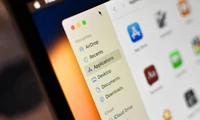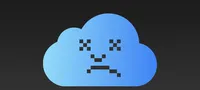Apple Explains How to Prevent Your MacBook From Launching Apps at Startup
苹果发布官方支持文档,介绍如何禁用 MacBook 打开屏幕或连接电源时的自动启动功能。该功能针对高级用户,因为 Settings 中没有直接开关。 使用终端输入特定命令即可修改默认行为。 此外,文档还提供重新启用自动启动的命令和其他相关信息,如清洁键盘方法和静音启动选项。
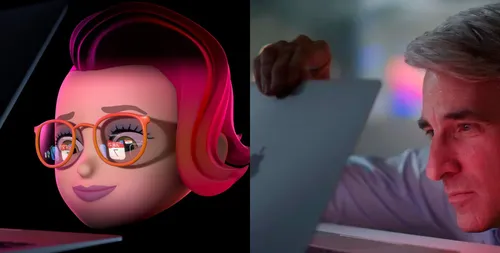
你是否曾经希望你的 MacBook 在打开屏幕或连接电源时不会自动启动?苹果公司发布了一份官方支持文档,详细说明了如何禁用此功能。
这是一个面向高级用户的临时解决方案,Settings 中没有合适的开关。不过,考虑到高级用户最有可能想要禁用自动启动,这或许是完全可以接受的。
在支持文件中,苹果提供了更改默认行为所需的步骤。
- 确保您的搭载苹果硅芯片的 Mac 笔记本电脑使用 macOS Sequoia 或更高版本。
- 打开“终端”应用程序,它位于“应用程序”文件夹中的“实用工具”文件夹中。
- 在终端中输入以下命令之一,然后按回车键:
- 为了防止在打开机盖或连接电源时启动:sudo nvram BootPreference=%00
- 为了防止只有打开盖子时启动,执行以下命令:sudo nvram BootPreference=%01
- 为了防止仅在连接电源时启动: sudo nvram BootPreference=02
- 当系统提示时输入您的管理员密码(终端不会显示您输入的密码),然后按回车键。
此外,可以使用终端中的此命令重新启用打开笔记本电脑盖时自动启动功能:
sudo nvram -d BootPreference **中文翻译:** 使用 sudo 命令删除 BootPreference 设置值.
这些步骤对于任何想要更改默认行为的人来说都很有用,原因很多。
请注意,这些步骤并不能阻止您按下按键或触控板启动 MacBook。 如果您想在不使用按键输入的情况下清洁键盘,例如,可以查看 Mac 的 CleanupBuddy。
同时,如果你只想阻止你的Mac 在启动时鸣叫,可以在“设置”>“声音”中找到一个开关,位于“启动时播放声音”旁边。
分类
最新文章
- <p><strong>Satechi SM3 机械键盘测评:安静高效的生产力利器</strong></p>
- This old mobile phone has become a fire hazard right before my eyes.
- <p>苹果日历的邀请函:与苹果待办事项有10种不同之处</p>
- <p><strong>苹果的工作:</strong> 2025 年苹果会发布一个与谷歌 Workspace 竞争的产品吗?</p>
- <p>苹果不太可能会举办特别活动来宣布 iPhone SE 4。</p>
- Today's New York Times Crossword Puzzle Clues and Answers (#608)
- Ubuntu 20.04 LTS 的支持即将到期。
- <p>读书清单太长了吗?让 AI 为您朗读。</p>
- This is my holy grail Blu-ray player.
- <p>Apple will release new products next week. Here's what's coming.</p>